步骤:
1、打开Opera欧朋浏览器,点击左上角的Opera,选择获取扩展,如图:
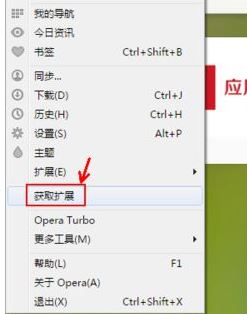
2、点击“热门”,在右侧箭头指向的位置将语言选择为中文,默认的是中文加英文,如下图所示:
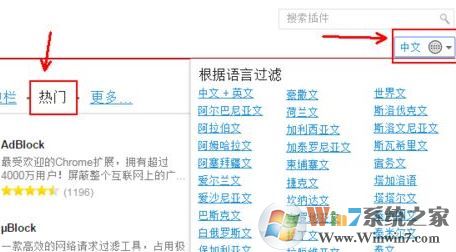
3、找到如图中所示Capture Webpage Screenshot - FireShot,点击它,点击怕【添加到Opera】,如图所示:
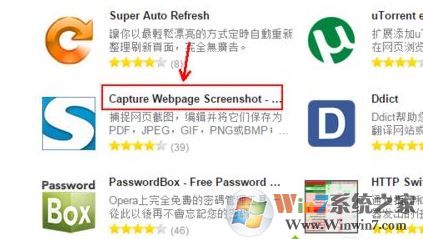
4、点击添加后浏览器会自动安装这个扩展,安装好之后按Ctrl+Shift+E,在点击【选项】,如图:
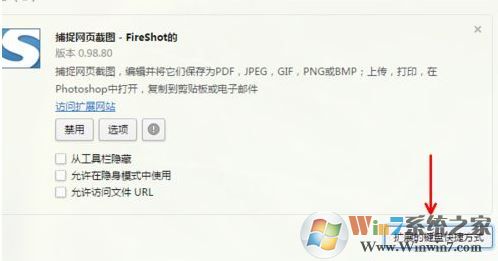
5、在设置界面,我们可以设置 截图图片的保存类型、热键;
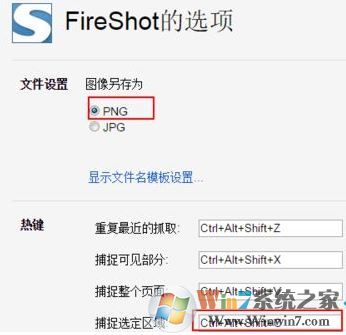
6、我们随便打开一个网页,点击右上角的白色的大写S标志,在弹出的列表里面选择“捕捉选定区域”,如图:
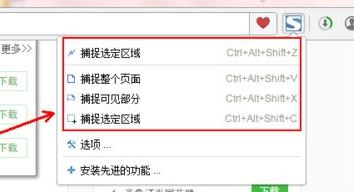
OK,此时就和平时使用QQ一类的截图工具一样,在桌面上选择截图的区域,截图完成之后,在弹出的新窗口里面在截图上面右击选择复制。然后在电脑上打开word或者是ps之类的软件,按Ctrl+V键粘贴截图最后保存即可,废话不多说直接上图:

以上就是win10系统使用Opera浏览器截图截图的操作方法~!